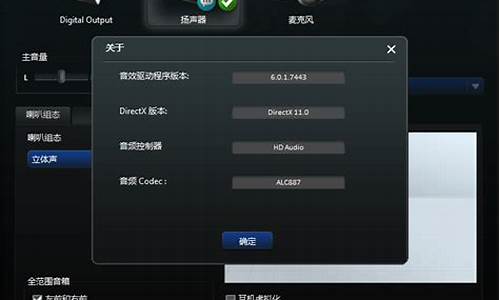如何设置防火墙允许访问_如何设置防火墙允许访问端口

WIN7防火墙设置允许或者阻止其它程序访问网络步骤:
1、鼠标点击“开始”按钮,在打开的开始菜单中点击“控制面板”。
/iknow-pic.cdn.bcebos/9358d109b3de9c82b88cfca26281800a19d84335"target="_blank"title=""class="ikqb_img_alink">/iknow-pic.cdn.bcebos/9358d109b3de9c82b88cfca26281800a19d84335?x-bce-process=image%2Fresize%2Cm_lfit%2Cw_600%2Ch_800%2Climit_1%2Fquality%2Cq_85%2Fformat%2Cf_auto"esrc="s://iknow-pic.cdn.bcebos/9358d109b3de9c82b88cfca26281800a19d84335"/>
2、打开了控制面板之后,找到“Windows防火墙”,点击并打开防火墙。
/iknow-pic.cdn.bcebos/7e3e6709c93d70cfbbc2ae20f6dcd100baa12be6"target="_blank"title=""class="ikqb_img_alink">/iknow-pic.cdn.bcebos/7e3e6709c93d70cfbbc2ae20f6dcd100baa12be6?x-bce-process=image%2Fresize%2Cm_lfit%2Cw_600%2Ch_800%2Climit_1%2Fquality%2Cq_85%2Fformat%2Cf_auto"esrc="s://iknow-pic.cdn.bcebos/7e3e6709c93d70cfbbc2ae20f6dcd100baa12be6"/>
3、接着,在打开的Windows防火墙右侧,点击打开“允许程序或功能通过Windows防火墙”。
/iknow-pic.cdn.bcebos/6159252dd42a283420ba322655b5c9ea15cebffa"target="_blank"title=""class="ikqb_img_alink">/iknow-pic.cdn.bcebos/6159252dd42a283420ba322655b5c9ea15cebffa?x-bce-process=image%2Fresize%2Cm_lfit%2Cw_600%2Ch_800%2Climit_1%2Fquality%2Cq_85%2Fformat%2Cf_auto"esrc="s://iknow-pic.cdn.bcebos/6159252dd42a283420ba322655b5c9ea15cebffa"/>
4、根据需要在对应的程序前的方框内打上或者去掉对勾符号。打上对勾表示允许该程序访问网络,取消对勾表示禁止该程序访问网络。
/iknow-pic.cdn.bcebos/80cb39dbb6fd52664d303839a5182bd4073687"target="_blank"title=""class="ikqb_img_alink">/iknow-pic.cdn.bcebos/80cb39dbb6fd52664d303839a5182bd4073687?x-bce-process=image%2Fresize%2Cm_lfit%2Cw_600%2Ch_800%2Climit_1%2Fquality%2Cq_85%2Fformat%2Cf_auto"esrc="s://iknow-pic.cdn.bcebos/80cb39dbb6fd52664d303839a5182bd4073687"/>
5、设置好之后,点击“确定”,WIN7防火墙完成修改允许或者阻止其它程序访问网络。
/iknow-pic.cdn.bcebos/63d0f703918fa0ecf89160202859ee3d6ddb4d"target="_blank"title=""class="ikqb_img_alink">/iknow-pic.cdn.bcebos/63d0f703918fa0ecf89160202859ee3d6ddb4d?x-bce-process=image%2Fresize%2Cm_lfit%2Cw_600%2Ch_800%2Climit_1%2Fquality%2Cq_85%2Fformat%2Cf_auto"esrc="s://iknow-pic.cdn.bcebos/63d0f703918fa0ecf89160202859ee3d6ddb4d"/>
声明:本站所有文章资源内容,如无特殊说明或标注,均为采集网络资源。如若本站内容侵犯了原著者的合法权益,可联系本站删除。